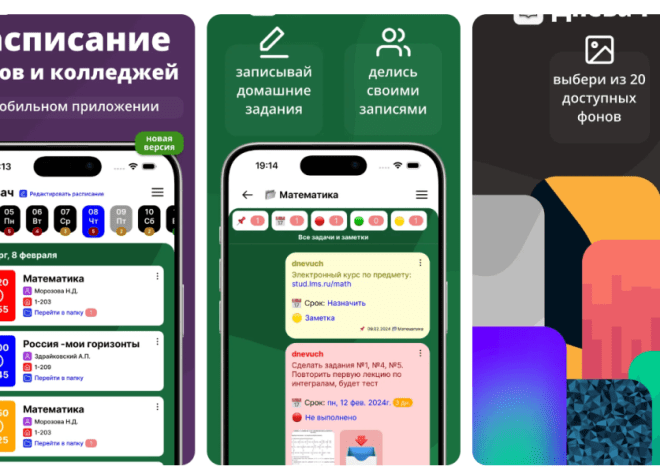Как предотвратить автоматическую установку обновлений на смартфоне
Современные смартфоны, как правило, автоматически устанавливают обновления операционной системы и приложений. Это необходимо для повышения безопасности, исправления ошибок и добавления новых функций. Однако, иногда обновления могут быть нежелательными, например, из-за опасений о совместимости с определенными приложениями, нехватки места на устройстве или просто из-за нежелания тратить мобильный трафик. В этой статье мы подробно рассмотрим, как предотвратить автоматическую установку обновлений на вашем смартфоне и как управлять обновлениями вручную, чтобы у вас был полный контроль над своим устройством.
Почему пользователи отключают автоматические обновления?
Существует множество причин, по которым пользователи предпочитают отключать автоматические обновления на своих смартфонах. Понимание этих причин поможет вам решить, подходит ли вам такой подход.
Совместимость приложений
После обновления операционной системы или приложения, некоторые старые приложения могут перестать работать корректно или вовсе перестать запускаться; Это может быть критично для пользователей, которые зависят от определенных приложений для работы или других важных задач. Отключение автоматических обновлений дает возможность дождатся отзывов других пользователей об обновлении и убедиться, что оно не повлияет на работоспособность нужных приложений.
Расход трафика и батареи
Загрузка и установка обновлений требует значительного количества мобильного трафика, что может быть проблематично для пользователей с ограниченным тарифным планом. Кроме того, процесс установки обновлений может потреблять много энергии, что может привести к более быстрой разрядке аккумулятора. Особенно это актуально для старых смартфонов с изношенными аккумуляторами.
Нехватка места на устройстве
Обновления операционной системы и приложений могут занимать значительное место в памяти устройства. Для пользователей с небольшим объемом встроенной памяти, каждое обновление может стать проблемой, особенно если на устройстве уже установлено много приложений и файлов. Отключение автоматических обновлений позволяет контролировать, какие обновления устанавливать и когда, освобождая место при необходимости.
Нежелательные изменения в интерфейсе
Некоторые обновления могут привносить изменения в интерфейс операционной системы или приложений, которые могут быть нежелательными для пользователей. Например, может измениться расположение элементов управления, цветовая схема или другие аспекты, к которым пользователь привык. Отключение автоматических обновлений дает возможность избежать таких неожиданных изменений и сохранить привычный вид устройства.
Опасения по поводу ошибок
Иногда обновления могут содержать ошибки, которые могут приводить к нестабильной работе устройства, сбоям в приложениях или другим проблемам. Отключение автоматических обновлений позволяет дождаться исправления этих ошибок в последующих обновлениях, избегая таким образом потенциальных проблем.
Как отключить автоматические обновления на Android
Способы отключения автоматических обновлений на Android могут немного различаться в зависимости от версии операционной системы и производителя устройства, но общие принципы остаются одинаковыми.
Отключение автоматических обновлений приложений через Google Play Store
Самый простой способ предотвратить автоматическое обновление приложений ─ это изменить настройки в Google Play Store:
- Откройте приложение Google Play Store.
- Нажмите на иконку своего профиля в правом верхнем углу экрана.
- Выберите «Настройки».
- Перейдите в раздел «Настройки сети».
- Нажмите на «Автообновление приложений».
- Выберите «Отключить автообновление приложений» или «Только через Wi-Fi», если хотите обновлять приложения только при подключении к Wi-Fi сети.
Отключение автоматических обновлений системы Android
Отключение автоматических обновлений системы Android может быть более сложным, поскольку эта функция обычно интегрирована в настройки устройства. Однако, в большинстве случаев это возможно:
- Откройте «Настройки» на своем устройстве.
- Найдите раздел «Об устройстве» или «Система».
- Выберите «Обновление системы» или «Обновление программного обеспечения».
- В зависимости от производителя, вы можете увидеть опцию «Автоматическое обновление» или «Загружать и устанавливать автоматически». Отключите эту опцию.
Важно: На некоторых устройствах может не быть возможности полностью отключить автоматические обновления системы. В этом случае можно настроить уведомления об обновлениях и устанавливать их вручную.
Использование сторонних приложений
Существуют сторонние приложения, которые позволяют более гибко управлять обновлениями на Android. Однако, следует быть осторожным при установке таких приложений и убедиться в их надежности и безопасности.
Как отключить автоматические обновления на iOS (iPhone, iPad)
На устройствах Apple также предусмотрены возможности для управления обновлениями.
Отключение автоматических обновлений приложений
Отключение автоматических обновлений приложений на iOS выполняется следующим образом:
- Откройте приложение «Настройки».
- Прокрутите вниз и выберите «App Store».
- В разделе «Автоматические загрузки» отключите переключатель «Обновления приложений».
Отключение автоматических обновлений iOS
Отключение автоматических обновлений iOS выполняется следующим образом:
- Откройте приложение «Настройки».
- Выберите «Основные».
- Выберите «Обновление ПО».
- Нажмите «Автообновление».
- Отключите переключатель «Автообновление iOS».
Ручное обновление приложений и операционной системы
После отключения автоматических обновлений, важно регулярно проверять наличие обновлений вручную, чтобы поддерживать безопасность и стабильность устройства.
Ручное обновление приложений на Android
Для ручного обновления приложений на Android:
- Откройте приложение Google Play Store.
- Нажмите на иконку своего профиля в правом верхнем углу экрана.
- Выберите «Управление приложениями и устройством».
- Перейдите на вкладку «Управление».
- Вы увидите список приложений с доступными обновлениями.
- Нажмите «Обновить» рядом с каждым приложением, которое хотите обновить, или нажмите «Обновить все», чтобы обновить все приложения сразу.
Ручное обновление системы Android
Для ручного обновления системы Android:
- Откройте «Настройки» на своем устройстве.
- Найдите раздел «Об устройстве» или «Система».
- Выберите «Обновление системы» или «Обновление программного обеспечения».
- Нажмите «Проверить наличие обновлений».
- Если доступно обновление, следуйте инструкциям на экране для его установки.
Ручное обновление приложений на iOS
Для ручного обновления приложений на iOS:
- Откройте приложение «App Store».
- Нажмите на иконку своего профиля в правом верхнем углу экрана.
- Прокрутите вниз до раздела «Доступны обновления».
- Вы увидите список приложений с доступными обновлениями.
- Нажмите «Обновить» рядом с каждым приложением, которое хотите обновить, или нажмите «Обновить все», чтобы обновить все приложения сразу.
Ручное обновление iOS
Для ручного обновления iOS:
- Откройте приложение «Настройки».
- Выберите «Основные».
- Выберите «Обновление ПО».
- Если доступно обновление, нажмите «Загрузить и установить».
Советы по управлению обновлениями
Вот несколько дополнительных советов, которые помогут вам эффективно управлять обновлениями на вашем смартфоне:
Проверяйте отзывы об обновлениях
Перед установкой обновления, особенно операционной системы, полезно поискать отзывы других пользователей в интернете. Это поможет вам узнать о возможных проблемах или ошибках, которые могут возникнуть после установки обновления.
Создавайте резервные копии
Перед установкой любого обновления рекомендуется создать резервную копию данных на вашем устройстве. Это позволит вам восстановить данные в случае, если что-то пойдет не так во время установки обновления.
Используйте Wi-Fi для загрузки обновлений
Загрузка обновлений по Wi-Fi поможет вам избежать расхода мобильного трафика и снизить риск перерасхода лимита.
Освободите место на устройстве
Перед установкой обновления убедитесь, что на вашем устройстве достаточно свободного места. Нехватка места может привести к сбоям во время установки обновления.
Не прерывайте процесс установки
Во время установки обновления не прерывайте процесс и не выключайте устройство. Это может привести к повреждению операционной системы или приложений.
Следите за новостями о безопасности
Регулярно следите за новостями о безопасности и устанавливайте обновления, которые содержат исправления уязвимостей. Это поможет вам защитить свое устройство от вредоносных программ и кибератак.
Альтернативные способы управления обновлениями
Помимо стандартных настроек операционной системы, существуют и другие способы управления обновлениями на смартфоне, которые могут быть полезны в определенных ситуациях.
Использование кастомных прошивок (только для Android)
Кастомные прошивки ‒ это модифицированные версии операционной системы Android, которые разрабатываются сторонними разработчиками. Некоторые кастомные прошивки предоставляют более гибкие возможности управления обновлениями, включая возможность откладывать обновления на определенный срок или блокировать определенные обновления. Однако, установка кастомной прошивки требует определенных навыков и может привести к потере гарантии на устройство.
Использование приложений для управления обновлениями (только для Android)
Существуют приложения, которые позволяют более детально контролировать процесс обновления приложений на Android. Например, некоторые приложения позволяют блокировать обновления определенных приложений, замораживать приложения, которые не используются, или создавать резервные копии приложений перед установкой обновления. Однако, следует быть осторожным при выборе таких приложений и убедиться в их надежности и безопасности.
Использование режима разработчика (только для Android)
Режим разработчика предоставляет доступ к расширенным настройкам операционной системы Android, которые могут быть полезны для управления обновлениями. Например, в режиме разработчика можно отключить проверку подписи приложений, что позволяет устанавливать неофициальные версии приложений без обновления из Google Play Store. Однако, следует использовать режим разработчика с осторожностью, поскольку неправильные настройки могут привести к нестабильной работе устройства.
Когда все-таки стоит обновлять смартфон?
Несмотря на все причины для отказа от автоматических обновлений, важно понимать, что обновления играют важную роль в поддержании безопасности и стабильности вашего смартфона. Регулярные обновления включают в себя исправления для обнаруженных уязвимостей, что делает ваше устройство менее уязвимым для кибератак. Кроме того, обновления часто содержат улучшения производительности, которые могут ускорить работу вашего смартфона и продлить срок службы аккумулятора. Новые версии операционной системы могут также предлагать новые функции и возможности, которые улучшают пользовательский опыт. Поэтому, хотя контроль над обновлениями важен, не стоит полностью отказываться от них, особенно если речь идет об обновлениях безопасности.
Описание: Узнайте, как избежать нежелательных обновлений на смартфоне Android или iOS. Подробные инструкции и советы по управлению обновлениями для обеспечения стабильной работы.